 工作表批量另存为工作簿
工作表批量另存为工作簿
# 使用场景
在日常工作中,如果我们想要批量导出Excel文件中的工作表到电脑中,只能人工一张一张的导出,非常的耗时间,下面介绍如何通过X助手快速一键导出所有工作表
# 操作步骤
1、打开需要导出的工作表
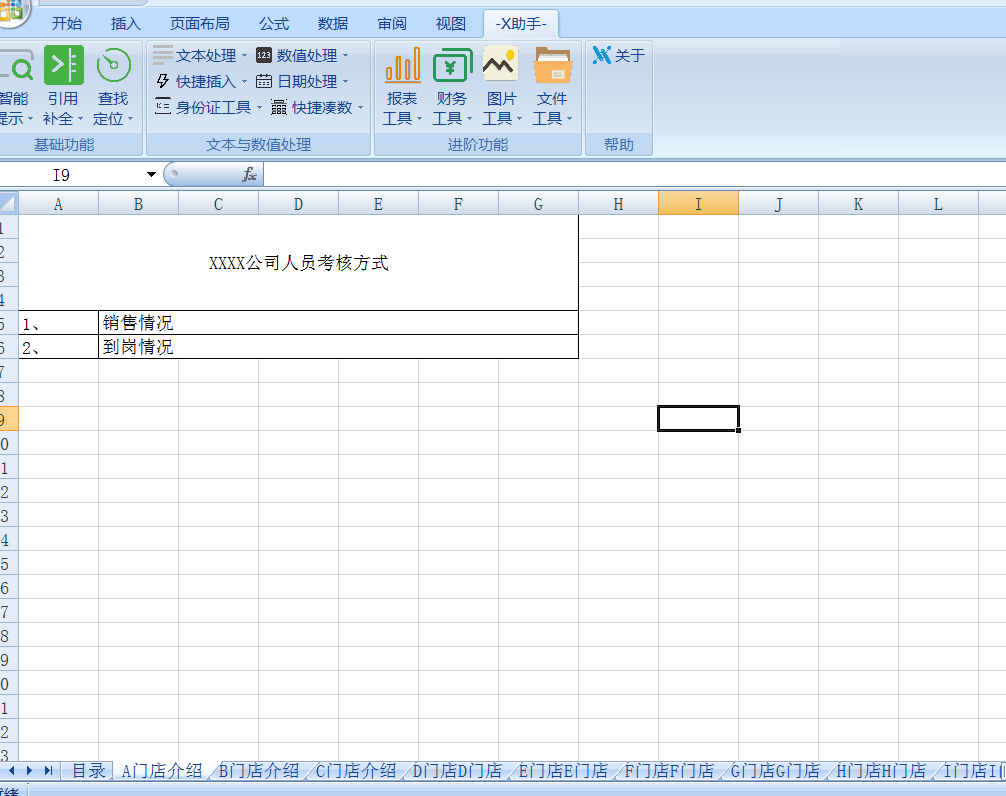
2、点击菜单文件工具-->工作表另存为工作簿
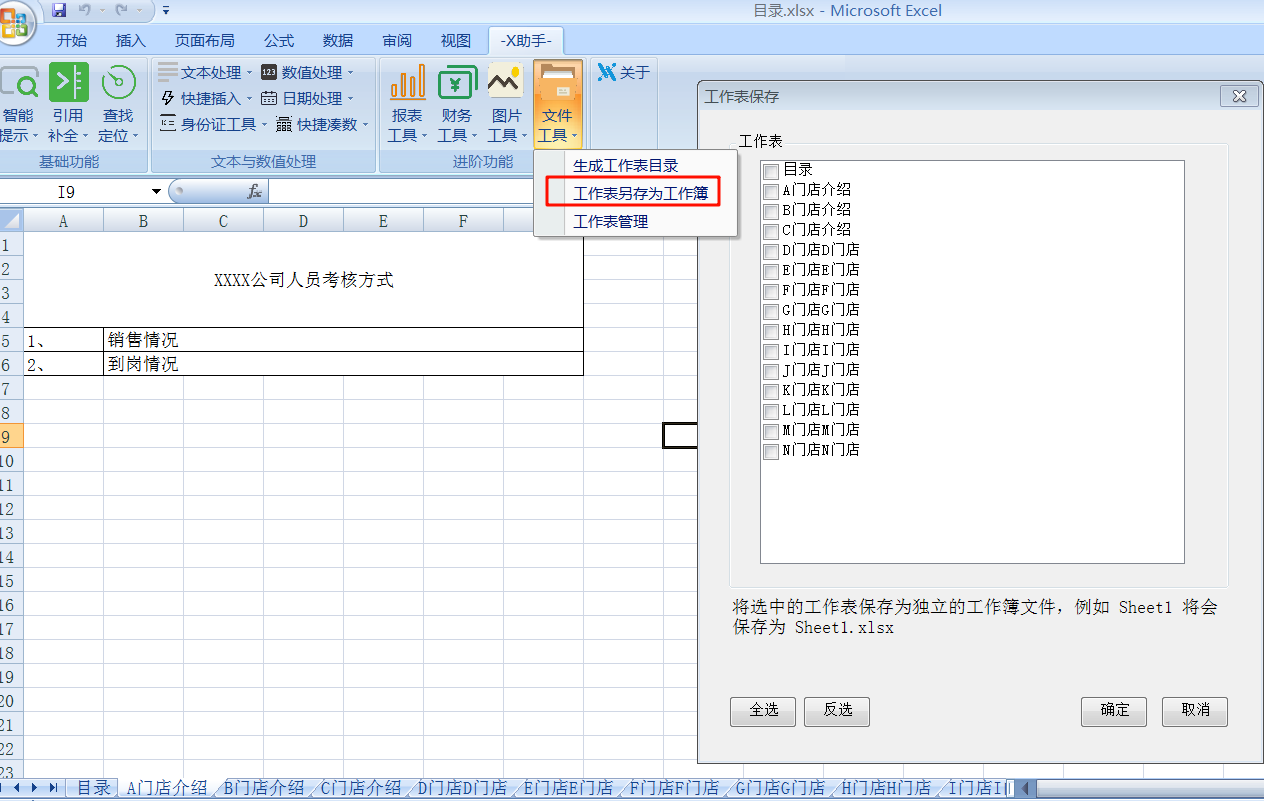
3、在弹出的配置窗体中选择要存为新文件的工作表,也可以全部选择,如果要全部选择就点击全选按钮,本例中选择全选导出
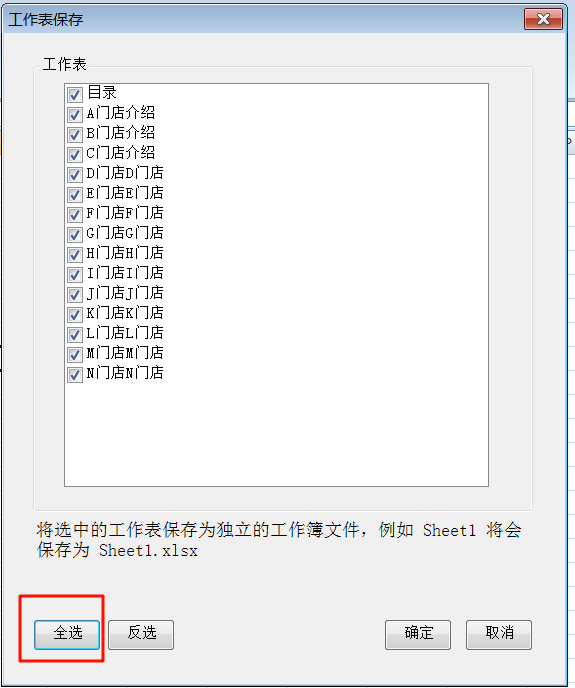
4、选择完成后,点击确定按钮,选择新文件存放的位置

5、选择好存放的位置后,点击确定按钮等待文件操作
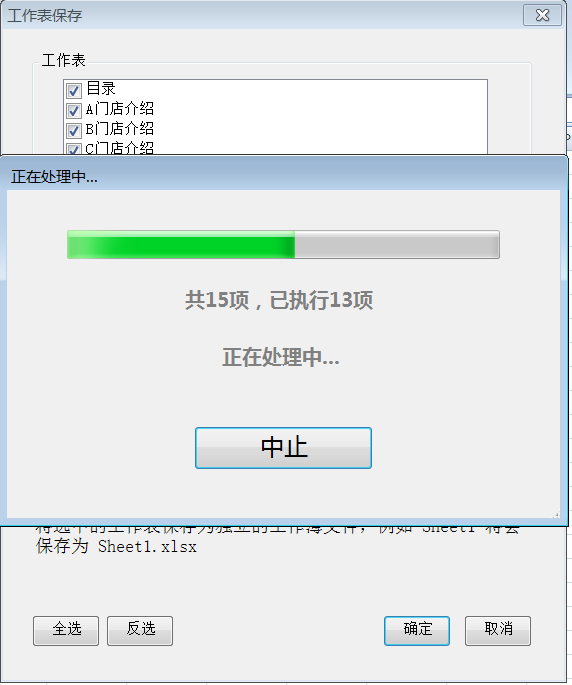
6、操作完成后会提示保存成功,可以看到文件已经保存到我们选择的文件夹中了

[!NOTE]
使用本功能时务必做好备份操作,本功能无法撤回,请谨慎操作
